Содержание
Хотя Mac OS X хорошо работает для большинства задач, бывают случаи, когда он просто не может делать то, что вы хотите; обычно это какое-то приложение или игра, которая не поддерживается изначально. Чаще всего это означает запуск Windows на вашем Mac
,
Зачастую вы можете запустить Windows на виртуальной машине, используя Parallels или VirtualBox, но иногда это не поможет. Возможно, вы используете периферийное устройство, которое не очень хорошо работает с виртуализацией (например, некоторые принтеры), или вы хотите максимально увеличить производительность в игре.
Возможно, вам действительно нравится аппаратное обеспечение Apple, но вы не можете выдержать OS X. В любом случае вы хотите загрузить Windows 10 на свой Mac.
Рассмотрим виртуализацию
Если вам просто нужно настроить и запустить Windows 10, чтобы время от времени использовать определенное приложение, вы можете сэкономить массу хлопот, просто запустив Windows 10 на виртуальной машине в OS X, используя программное обеспечение для виртуализации, такое как Parallels, VMWare Fusion или VirtualBox
,
Переход к маршруту виртуализации имеет ряд преимуществ. Вам не нужно разбивать жесткий диск на разделы и, возможно, тратить пространство — ваша установка Windows займет столько места, сколько нужно. Установка намного быстрее и проще, и вам не нужно беспокоиться о загрузке и установке драйверов.
Я вырос на #Windows; возможность проходить извилистые обновления Win на моем VM Boot Camp, в то время как работа в #Mac в то же время поражает
— Крис Лоу (@inequals) 29 апреля 2016 г.
Главный недостаток, конечно, заключается в том, что при использовании этого метода вы одновременно запускаете несколько операционных систем, поэтому он ни в коем случае не эффективен. Вам необходимо убедиться, что на вашем Mac достаточно оперативной памяти для работы как с OS X, так и с Windows, а время работы от батареи значительно снизится во время работы виртуальной машины.
Это также определенно не решение, если вы хотите сделать что-то особенно интенсивное в графике. В то время как программное обеспечение для виртуализации в последние несколько лет добилось больших успехов в повышении доступности графической карты для виртуальных машин, производительность по-прежнему далеко не такая, как у вас при работе с Windows.
Загрузка прямо в Windows
Если виртуализация не подходит для вас, вы захотите загрузиться непосредственно в Windows. Это означает разбиение жесткого диска таким образом, чтобы он был разделен между OS X и Windows (если вы не планируете запускать только Windows), а затем с помощью утилиты Boot Camp в OS X создайте загрузочный USB-диск, содержащий установщик Windows и драйверы Apple Boot Camp.
Учебный лагерь
Ассистент Boot Camp — это утилита Apple для естественной работы Windows на вашем Mac (это означает, что вы выключили OS X и загрузились в Windows). Это позволяет легко разбить диск, загрузить необходимые драйверы и создать загрузочный USB-диск с помощью ISO-файла (если вы купили Windows 10 в розничном магазине, вам, вероятно, будет лучше, если вы просто используете DVD или USB-накопитель что пришло с этим).
В этом руководстве предполагается, что вы приобрели Windows в интернет-магазине Microsoft и получили от них файл ISO. Вы можете скачать Windows 10 непосредственно от Microsoft здесь.
Когда вы запускаете Boot Camp Assistant (находится в / Applications / Utilities /), вам будет предложено создать загрузочный установочный диск с помощью USB-накопителя и загрузить последние версии драйверов Boot Camp. Для этого вам понадобится подключенный USB-накопитель (не менее 8 ГБ, если вы хотите создать установочный диск Windows). Если вы выберете оба варианта, Помощник автоматически скопирует драйверы на установочный диск. Если вы планируете просто загрузить драйверы, вы можете загрузить их непосредственно с веб-сайта поддержки Apple (см. Работает только Windows раздел ниже).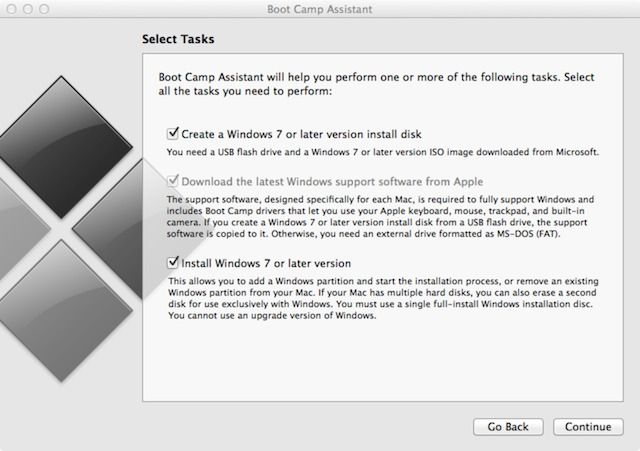
Чтобы использовать BootCamp Assistant для подготовки вашего Mac к установке Windows, вам потребуется не менее 50 ГБ свободного места на жестком диске, а также установите флажок «Установить или удалить Windows 7 или более позднюю версию». Помощник предоставит вам слайдер, позволяющий вам выбрать, сколько места вы хотите выделить для Windows. Затем он соответственно уменьшит ваш раздел OS X и создаст новый раздел, готовый для установки Windows.
После того, как вы создали установщик и разбили свой жесткий диск на разделы, вы можете перезагрузить Mac и загрузиться с помощью только что созданного USB-накопителя. Помощник Boot Camp должен сделать это автоматически, но вы также можете выбрать USB-накопитель в меню загрузки, удерживая нажатой клавишу Ключ выбора как ваш Mac загружается.
Чтобы установить Windows, вам нужно выполнить «пользовательскую установку», а не обновление, и вам нужно будет отформатировать раздел, созданный Boot Camp Assistant. Затем откиньтесь на спинку кресла, расслабьтесь и возьмите себе напиток, когда Windows завершит процесс установки.
После того, как вы закончили процесс начальной настройки и попали на рабочий стол, пришло время установить драйверы Boot Camp. Откройте окно проводника и перейдите на USB-накопитель, настроенный с помощью Boot Camp Assistant, и найдите папку Boot Camp. Теперь это просто случай бега setup.exe — это все установит для вас.
Как только это будет сделано, все должно работать — оно включает драйверы для видеокарты, Ethernet, Wi-Fi, Bluetooth, аудио, веб-камеры, клавиатуры (включая подсветку и мультимедийные клавиши) и трекпад.
Производительность Boot Camp
Если основная причина, по которой вы хотите запустить Windows 10 в Boot Camp, заключается в производительности, вы, вероятно, хотите знать, чего ожидать.
Прежде всего, хорошие новости — если вы отправляетесь в Windows для игр, вы, вероятно, получите хорошую графическую производительность на своем Mac (если у вас есть выделенная видеокарта). Это потому, что, вообще говоря, многие игры в первую очередь написаны для Windows и часто будут использовать Direct X (технология Microsoft); те же самые игры в OS X должны будут обходиться другой технологией OpenGL, которая является кросс-платформенной и хорошо поддерживается, но, как правило, менее эффективна, что приводит к снижению производительности.
Я доволен своим Mac с играми в boot camp, несмотря на то, что у него 5-дюймовый дисплей, он может работать с DS3 1080 при максимальной скорости 55 кадров в секунду и 2k при 40 кадрах в секунду
— Gaijinhunter (@aevanko) 19 апреля 2016 г.
Теперь не очень хорошие новости. Вы знаете, как ваш Mac получает невероятное время автономной работы и имеет удивительный трекпад? Они оба настолько хороши, потому что они оптимизированы для использования с OS X, которая идеально подходит для работы с очень специфическим набором оборудования и из-за этого сильно оптимизирована. Windows, разработанная для работы на большом количестве различного оборудования, далеко не так оптимизирована, и это видно. Скорее всего, вы потеряете несколько часов автономной работы под управлением Windows — с некоторыми сообщениями о сокращении срока службы батареи на 50%. Ваш пробег может отличаться, но он определенно не соответствует OS X.
К сожалению, трекпад не очень хорошо работает в Windows. Несмотря на то, что вы можете настроить нажатие и нажатие двумя пальцами правой кнопкой мыши, это не так приятно, как в OS X.
Дополнительные драйверы
Если вы хотите играть в игры, вы, вероятно, захотите пойти и найти последние версии драйверов для конкретной видеокарты на вашем Mac от AMD или NVIDIA. Это может еще больше повысить производительность вашей видеокарты, но будьте осторожны: они могут нарушить функциональность, например, возможность изменять яркость вашего дисплея.
Драйверы Boot Camp работают достаточно хорошо, хотя функции управления питанием и трекпада определенно не так хороши, как в OS X. К счастью, доступны лучшие варианты, которые делают их намного ближе … если вы готовы за них заплатить.
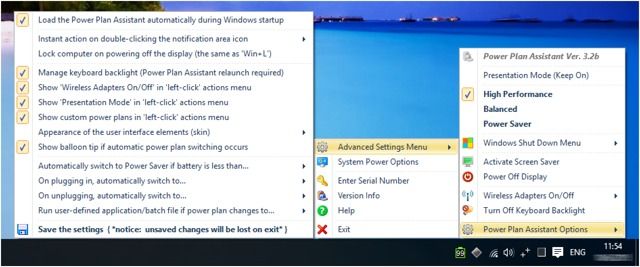
Power Plan Assistant помогает продлить время работы от аккумулятора, предоставляя вам гораздо больше возможностей по настройке механизмов энергосбережения, например, как быстро ваш монитор должен тускнеть и выключаться. Он позволяет вам иметь несколько профилей (для разных диапазонов процента заряда батареи или во время зарядки), а также обеспечивает быстрый доступ к включению или выключению Wi-Fi и Bluetooth — что обычно требует погружения в настройки вашей сети / Bluetooth.
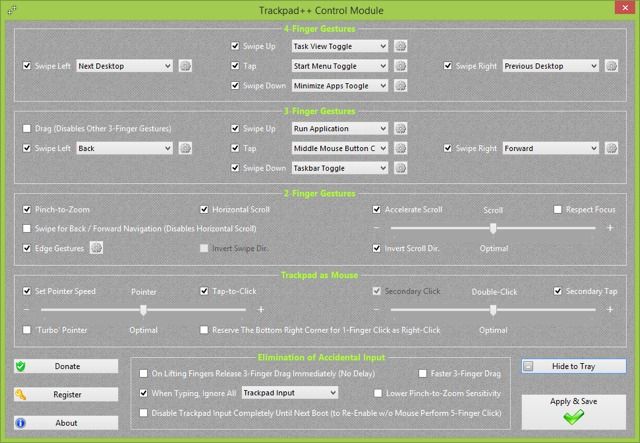
Trackpad ++ [Больше не доступен] (для которого требуется установить Power Plan Assistant) возвращает вам дополнительные функции трекпада из OS X, которые вы потеряли в Boot Camp. Да, окно настроек очень запутанное и запутанное, но вы можете настроить практически все, от чувствительности прокрутки до дополнительных жестов (например, масштабирование, масштабирование), и даже настроить такие вещи, как отклонение трекпада, когда вы печатаете.
Оба эти приложения бесплатны для установки, но требуют переустановки с каждым выпуском версии, если у вас нет серийного номера (который вы можете получить только за «пожертвование» разработчика в размере 17 долларов).
Работает только Windows
Вы можете решить, что вы уже покончили с Mac
и что вы хотите только запустить Windows на вашем Mac. В этом случае вы, вероятно, по-прежнему захотите использовать утилиту Boot Camp для загрузки драйверов Boot Camp, хотя вам не нужно будет использовать его инструмент разметки для изменения размера жесткого диска, так как вы все равно планируете стереть его.
Если это не было очевидно, если вы планируете установить Windows на Mac самостоятельно, вы будете стирать свой жесткий диск, поэтому вам нужно убедиться, что все ваши файлы сохранены в другом месте (вам следует ваши файлы уже сохранены в другом месте, потому что они уже скопированы, верно?). Помните, что если вы полагаетесь на получение файлов из резервной копии, Time Machine не будет работать, поскольку у Windows нет доступа к Time Machine (хотя возможность чтения файловых систем Mac определенно помогает
). Лучший способ убедиться в этом — просто скопировать все нужные файлы на другой жесткий диск, чтобы вы точно были уверены, что у вас есть все, что вам нужно.
Если вы уже стерли жесткий диск и установили Windows только для того, чтобы понять, что вы не загружали драйверы Boot Camp с помощью этой утилиты, не бойтесь; Вы можете скачать их прямо с сайта Apple. Для старых компьютеров Mac (до 2013 года) требуется Boot Camp 5.1.5621, а для более новых компьютеров Mac (с 2013 года) требуется Boot Camp 5.1.5640.
Кроме того, установка такая же, как и для Boot Camp. Просто используйте селектор разделов при установке Windows, чтобы удалить все текущие разделы перед форматированием для Windows, и вы все равно захотите установить драйверы Boot Camp (и любые другие драйверы сторонних производителей, упомянутые выше).
Примечание по EFI против BIOS
Традиционно компьютеры использовали базовую систему ввода / вывода (BIOS) для составления системного отчета со списком аппаратного обеспечения, доступного для компьютера. Сюда входят модель процессора и его характеристики, объем установленной оперативной памяти, любые устройства хранения данных (например, любые жесткие диски, установленные с помощью IDE или SATA) и другие устройства (оптические накопители, графические карты, звуковые карты или любые другие карты расширения). Этот отчет затем передается операционной системе, чтобы он знал, с чем он работает.
Mac не используют BIOS, а используют систему под названием Extensible Firmware Interface (EFI). Он выполняет те же функции, что и BIOS, но предоставляет дополнительные функции (такие как поддержка графического интерфейса пользователя и встроенная поддержка загрузки по сети).
Для более старых версий Windows, которые поддерживали загрузку только с BIOS, модуль поддержки совместимости (CSM) переводит информацию из EFI в виртуальный BIOS, который затем предоставляется операционной системе, чтобы позволить ему загрузиться.
Microsoft начала предоставлять поддержку загрузки EFI с Windows 8 и выше. Загрузка из EFI приводит к гораздо более быстрому времени загрузки, по умолчанию намного более безопасна (защищает вас от вредоносных программ, угоняющих ваш компьютер или работающих вне того, что может быть обнаружено и исправлено антивирусным программным обеспечением), и позволяет загружаться с устройств размером более 2 ТБ. Windows 10, как и Windows 8, поддерживает загрузку из BIOS или EFI.
К сожалению, при загрузке Windows в режиме EFI поддержка драйверов может быть слегка нарушена. Например, 13-дюймовый MacBook Pro середины 2012 года успешно загрузится в Windows 10 в режиме EFI, но по какой-то причине Windows 10 полностью откажется распознавать звуковую карту.
EFI-версия Windows 10 не распознает мой жесткий диск, как Mac OS X> 10.8.2! Поэтому я должен использовать биос версию pic.twitter.com/U9JbGLDNMq
— Компьютерщик (@ TCG96) 1 октября 2014 г.
Нужно ли вам загружаться через EFI или BIOS, зависит от того, полностью ли ваш Mac поддерживается Windows в режиме EFI, и требует небольшого исследования. Загрузка в режиме EFI, как правило, намного быстрее, но вы рискуете что-то, что не поддерживается должным образом; это может или не может быть нарушителем сделки на основе ваших личных требований.
В то время как режим BIOS медленнее и однажды будет прекращен, этот день не сегодня. Это метод, официально поддерживаемый Apple и ее драйверами Boot Camp, поэтому, если надежность, совместимость и простота настройки являются вашим главным приоритетом, режим BIOS по-прежнему остается в силе.
Windows работает хорошо … В основном
Если вам нужно запустить нечетное приложение Windows на вашем Mac, вам определенно стоит подумать о запуске виртуальной машины.
, Для большинства пользователей этого должно быть более чем достаточно, и, как правило, гораздо проще установить и перейти на OS X и обратно.
Однако иногда вам действительно нужно просто запустить Windows, будь то для игр или вы просто не можете больше терпеть OS X. Boot Camp значительно упрощает настройку. С драйверами, которые устанавливаются вместе, вы сразу же приступите к работе. Вы получите лучшую графическую производительность за счет времени автономной работы и удобства использования трекпада, но иногда Mac должен делать то же, что и Mac.
Если у вас есть компьютер с Windows, почему бы не попробовать удаленный доступ к Windows с вашего Mac
вместо?


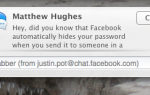

![Поп Клип: Пропавшая Утилита Mac [Дешевая распродажа]](https://helpexe.ru/wp-content/cache/thumb/01/bb0e18bda85be01_150x95.png)
